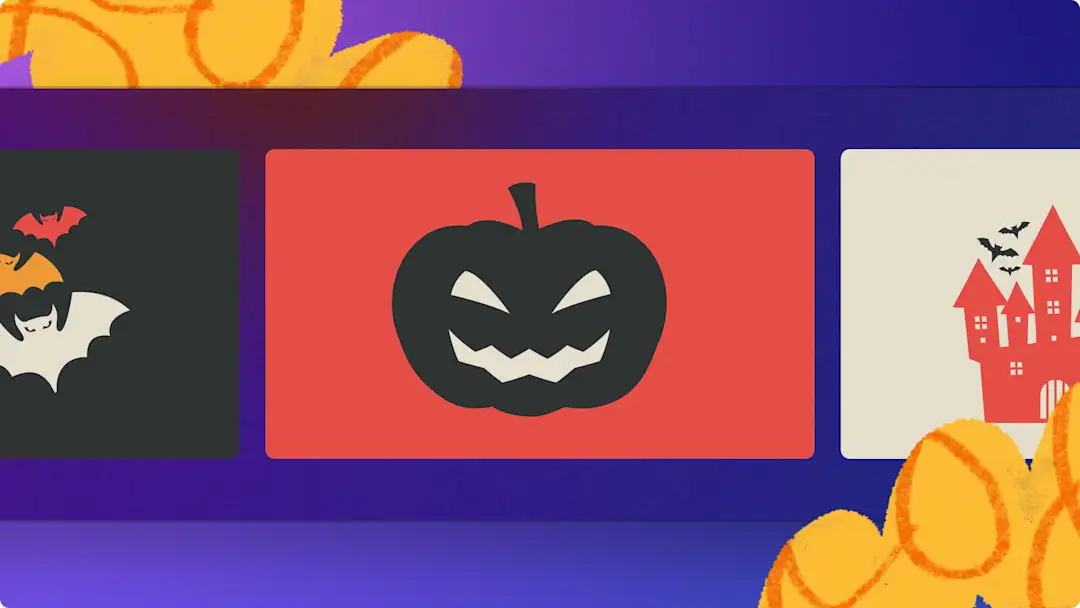Uwaga! Zrzuty ekranu w tym artykule pochodzą z usługi Clipchamp dla kont osobistych.Te same zasady odnoszą się do usługi Clipchamp dla kont służbowych i szkolnych.
Od maratonów przerażających filmów po konkursy rzeźbienia w dyni — zaproś znajomych, rodzinę lub współpracowników na imprezę, tworząc wyjątkowe zaproszenie wideo na Halloween.
Łatwo połącz upiorne odtwarzane w tle klipy wideo w klimacie Halloween z naklejkami ze szkieletami, świecącym animowanym tekstem i przyprawiającym o gęsią skórkę dźwiękiem, aby utworzyć idealne zaproszenie wideo do udostępnienia w mediach społecznościowych.
Dowiedz się, jak utworzyć zaproszenia online na wydarzenie z okazji Halloween od podstaw lub zacznij od bezpłatnego szablonu wideo dostępnego w edytorze wideo Clipchamp.
Elementy dobrego zaproszenia wideo
Upiorna muzyka w tle
Nadaj zaproszeniu wideo na Halloween odpowiedni klimat, dodając do niego pełną grozy muzykę i efekty dźwiękowe.Przeszukując ogromną gamę bezpłatnych ścieżek dźwiękowych, znajdziesz wszystko, czego potrzebujesz: od wesołych dżingli na Halloween po upiorną muzykę lo-fi.
Straszne przejścia scen
Dodaj zaproszeniu wideo tajemniczości za pomocą odpowiednich przejść między scenami. Podkreśl przerażającą atmosferę Halloween, wstawiając między dwoma klipami wideo przejście przypominające zakłócenia sygnału telewizyjnego, cyfrową usterkę, atrament, ogień, zanikanie do czerni lub ujawnianie usterki.
Wciągająca narracja i głosy
Uzupełnij zaproszenie na imprezę z okazji Halloween o makabryczną narrację głosową z wykorzystaniem różnych głosów i brzmień pasujących do przerażającej estetyki zaproszenia. Podziel się szczegółami wydarzenia lub potworną opowieścią, aby utworzyć niepowtarzalne zaproszenie.
Jasny animowany tekst z informacjami o wydarzeniu
Udekoruj zaproszenie na Halloween i wyróżnij szczegóły wydarzenia za pomocą animowanego tekstu. Dodaj do zaproszenia wideo na Halloween tajemnicze tytuły, takie jak tekst z efektem usterki, aby podbić jego motyw i uzupełnić je o ułatwienia dostępu.
Jak utworzyć zaproszenie wideo na Halloween
Krok 1. Importowanie filmów lub wybieranie materiałów wideo z biblioteki
Aby zaimportować własne pliki wideo, kliknij przycisk importowania multimediów na karcie Twoich multimediów na pasku narzędzi, po czym przejrzyj pliki na komputerze lub połącz się z usługą OneDrive.
Możesz też użyć bezpłatnych multimediów publicznych, które idealnie nadają się do wykorzystania jako wideo odtwarzane w tle. Wybierz kartę biblioteki zawartości na pasku narzędzi, kliknij strzałkę listy rozwijanej elementów wizualnych, a następnie wybierz wideo lub tła.Przeszukuj różne kategorie w bibliotece, używając również paska wyszukiwania.
Następnie przeciągnij poszczególne klipy wideo w klimacie Halloween z karty multimediów i upuść je na osi czasu.
Krok 2. Dodawanie animowanych tekstów i tytułów
Kliknij kartę Tekst na pasku narzędzi, a następnie przeglądaj tytuły. W przypadku szczegółów zaproszenia na imprezę zalecamy użycie tytułu łatwego do odczytania, takiego jak zwykły tekst. Aby bardziej podkreślić motyw Halloween, możesz też użyć tekstu z efektem usterki, dymu lub maszyny do pisania. Przeciągnij tytuł i upuść go na osi czasu powyżej klipów wideo. Odpowiednio edytuj tekst za pomocą karty tekstu na panelu właściwości. Aby uzyskać dodatkową pomoc, skorzystaj z artykułu pomocy.
Krok 3. Dodawanie bezpłatnej muzyki w klimacie Halloween
Kliknij kartę biblioteki zawartości na pasku narzędzi, a następnie przejrzyj opcje bezpłatnej muzyki, klikając strzałkę menu rozwijanego dźwięku. Za pomocą paska wyszukiwania przejrzyj bibliotekę, używając słów kluczowych, takich jak „Halloween”, „sad” (smutne), „lo-fi” i innych. Klikaj przycisk odtwarzania, aby posłuchać fragmentów ścieżek dźwiękowych. Następnie przeciągnij utwór i upuść go na osi czasu poniżej multimediów. Możesz edytować głośność dźwięku za pomocą karty Audio na panelu właściwości.
Krok 4. Umieszczanie upiornych naklejek i GIF-ów
Kliknij kartę biblioteki zawartości na pasku narzędzi, a następnie kliknij strzałkę listy rozwijanej elementów wizualnych, aby przejrzeć kategorie, takie jak naklejki, kształty, nakładki i obrazy GIPHY. Przeciągnij nakładkę w klimacie Halloween i upuść ją na osi czasu nad zasobem wideo.
Krok 5. Wyświetlanie podglądu i zapisywanie zaproszenia wideo na Halloween
Przed zapisaniem nowego zaproszenia wideo obejrzyj jego podgląd, klikając przycisk odtwarzania. Gdy wszystko będzie gotowe do zapisania, kliknij przycisk eksportowania i wybierz rozdzielczość filmu. Zalecamy zapisywanie wszystkich filmów w rozdzielczości 1080p w celu uzyskania najlepszej jakości.Posiadacze płatnej subskrypcji mogą zapisywać wideo w rozdzielczości 4K.
Obejrzyj gotowe zaproszenie na Halloween.
Aby uzyskać dodatkową pomoc, skorzystaj z naszego samouczka w serwisie YouTube.
Kontynuuj odkrywanie halloweenowych zawartości w usłudze Clipchamp. Stwórz tło na Halloween do usługi Zoom lub uatrakcyjnij swoje halloweenowe wideo za pomocą obrazu w obrazie oraz efektu podzielonego ekranu. Jeśli szukasz sposobów na przyspieszenie edycji filmów, zacznij od gotowego szablonu wideo.
Aby rozpocząć, wypróbuj bezpłatną usługę Clipchamp lub pobierz aplikację Clipchamp dla systemu Windows.